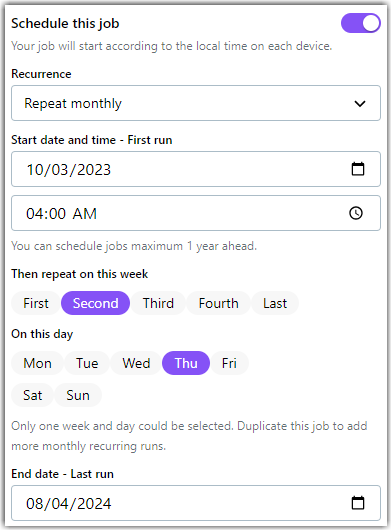Programar y repetir un trabajo de ejecución remota
Puede programar un trabajo hasta un año con antelación. Además, puede realizar puestos de trabajo diariamente, semanales o mensuales.
Results: Puede ver los puestos programados en la Historial de trabajo pestaña de la página.
Duplicar un trabajo programado
- Vaya a la página.
- En la Trabajos recurrentes pestaña, coloque el cursor sobre el trabajo que desea copiar.
- En el Acciones columna, seleccione la Duplicar trabajo recurrente icono.
- Realice cambios en el trabajo según sea necesario.
- Ejecute su trabajo.
Results: Puede ver los puestos programados en la Historial de trabajo pestaña de la página.
Desactivar un trabajo programado
- Vaya a la página.
- En la Trabajos recurrentes pestaña, mantenga el cursor del ratón sobre el trabajo que desea cancelar.
- En el Acciones columna, seleccione la Desactivar trabajo recurrente icono e introduzca la clave de confianza cero.
Results: Los puestos de trabajo desactivados se muestran en Historial de trabajo ficha como
Ver la lista de sus trabajos recurrentes
- Vaya a la página.
- Seleccione la Trabajos recurrentes . Verá la siguiente información:
- Nombre - Nombre del trabajo creado.
- Pasos - el nombre del paso o el número de pasos incluidos en el trabajo.
- Estado - Activo se programe un puesto de trabajo o se haya completado. Desactivado los puestos se desactivaron manualmente.
- Insights - La cantidad de veces que se ha ejecutado el trabajo.
- Hora de inicio - La primera vez que el trabajo se ejecuten o se ejecutará.
- Hora de finalización - La última vez que el trabajo se ejecutó o se ejecutará.
- Ejecutar por - El usuario que creó el trabajo recurrente.
- Fecha de creación - Fecha en la que se creó el trabajo.
- Acciones Puede duplicar o desactivar el trabajo seleccionado.
Preguntas frecuentes
- ¿Funciona una tarea en las fechas de inicio y finalización?
- Sí. Independientemente de la recurrencia que haya configurado para su trabajo, las fechas de inicio y finalización se incluirán siempre en la programación.
- ¿Puedo seleccionar varios días del mes para la recurrencia?
- Solo creando puestos recurrentes para cada día del mes cuando quiera ejecutar sus pasos de ejecución remota.
- ¿Puedo reactivar un trabajo programado desactivado?
- Sí, por duplicar el trabajo desactivado.

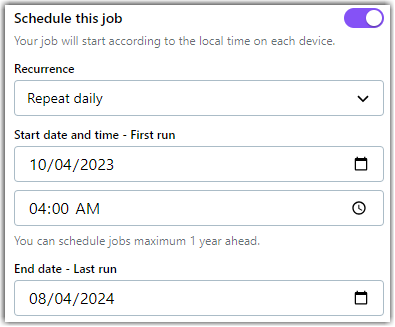
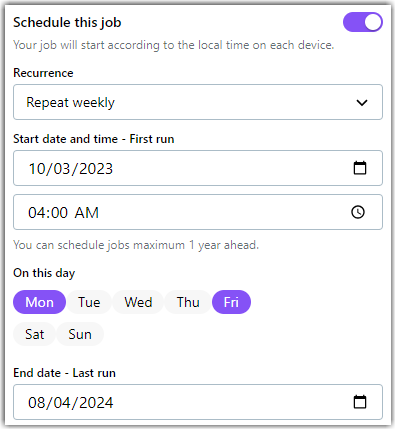 .
.